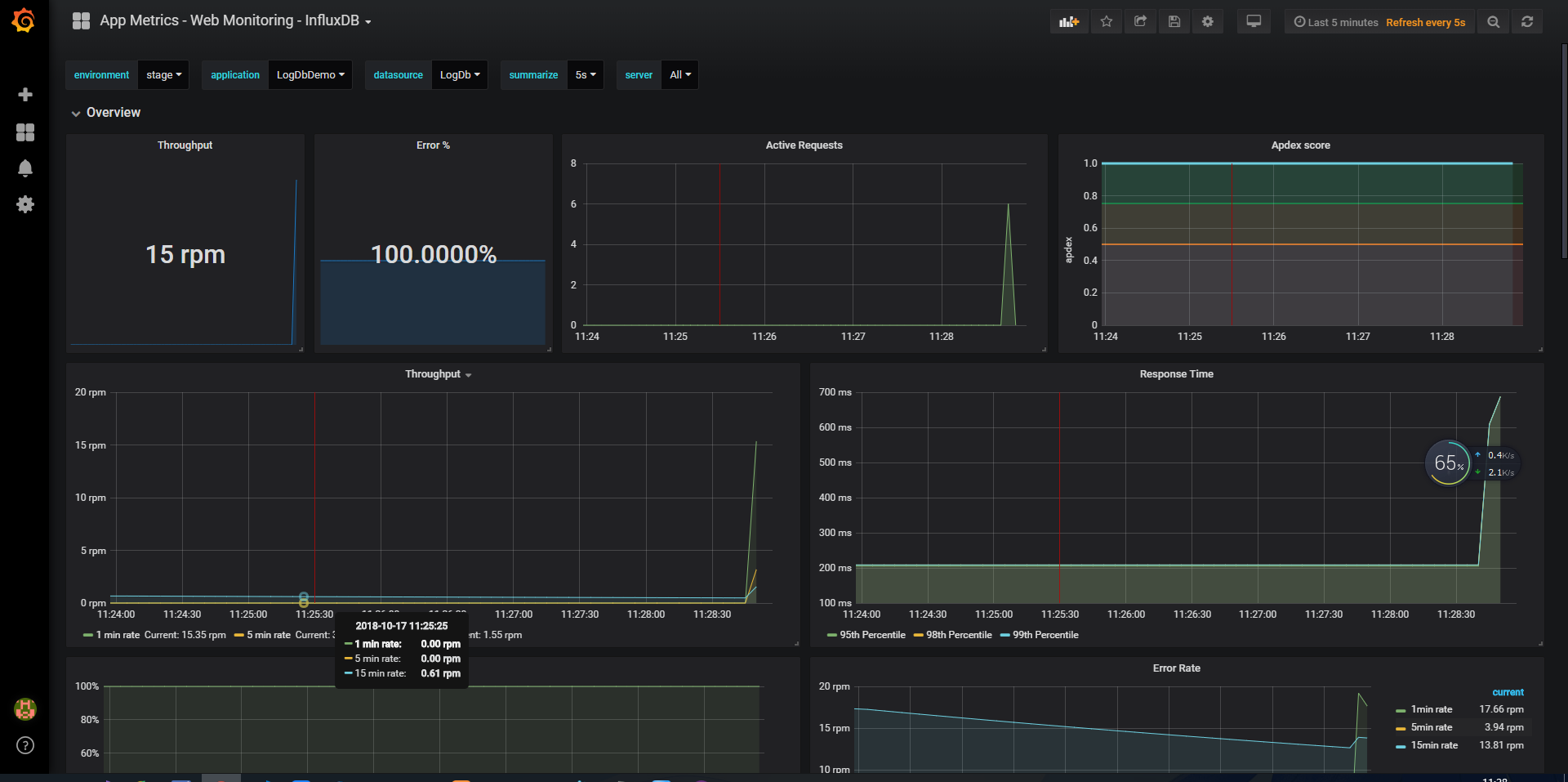前言
.net core 2.* 实施性能监控
这个工具其实给运维 大大们用起来是更爽的。但是Grafana现在还没有找到中文版。
本文需要了解的相关技术与内容:
InfluxDb(分布式时序数据库,开源)(注:分布式部分已商业化最新的分布式版本已不在开源,单例的继续开源)
Grafana(开源的,功能齐全的度量仪表盘和图形编辑器)
App Metrics(主角,开源的支持.NET Core的监控插件,采用管道注入的方式,对代码的入侵性极小)
效果图
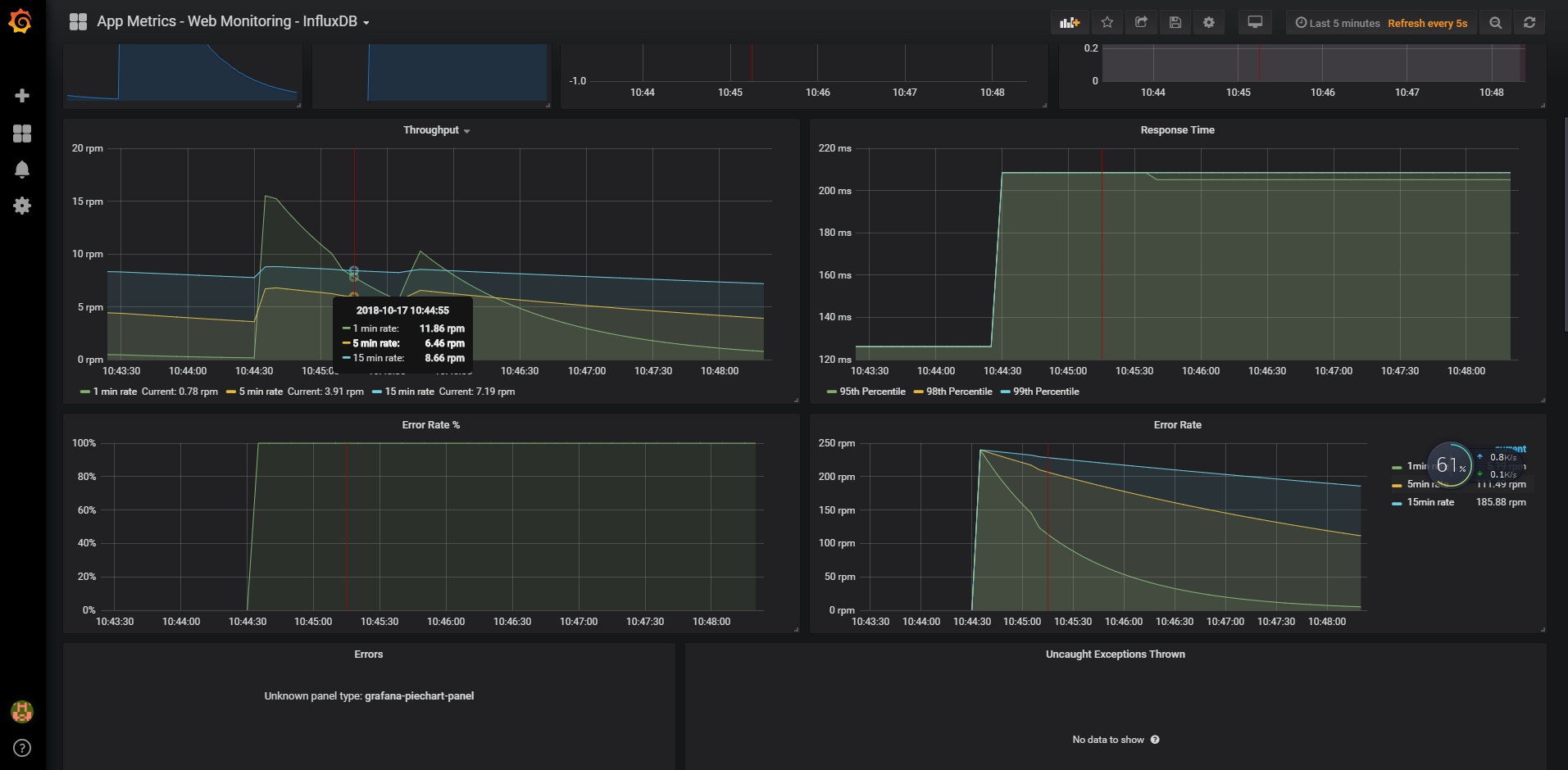
安装influxdb
influxdb在1.*版本之后就不再有网页版本了。
所以大家选择版本的时候一定要注意这个事情免得找不到influxdb 的 admin控制台
下载地址
https://dl.influxdata.com/influxdb/releases/influxdb-1.6.3_windows_amd64.zip
我这里选择的是1.6.3版本
解压文件夹之后进行如下配置,打开config中的配置文件
修改如下几项目
[meta] # Where the metadata/raft database is stored dir = "D:/influxdb/meta" [data] # The directory where the TSM storage engine stores TSM files. dir = "D:/influxdb/data" # The directory where the TSM storage engine stores WAL files. wal-dir = "D:/influxdb/wal"
如果使用的是1.*之前的版本就可以打开admin控制台
配置是这样的
[admin] # Determines whether the admin service is enabled. enabled = true # The default bind address used by the admin service. bind-address = ":8083"
然后运行influxdb
influxd -config influxdb.conf
运行起来之后就是这个样子
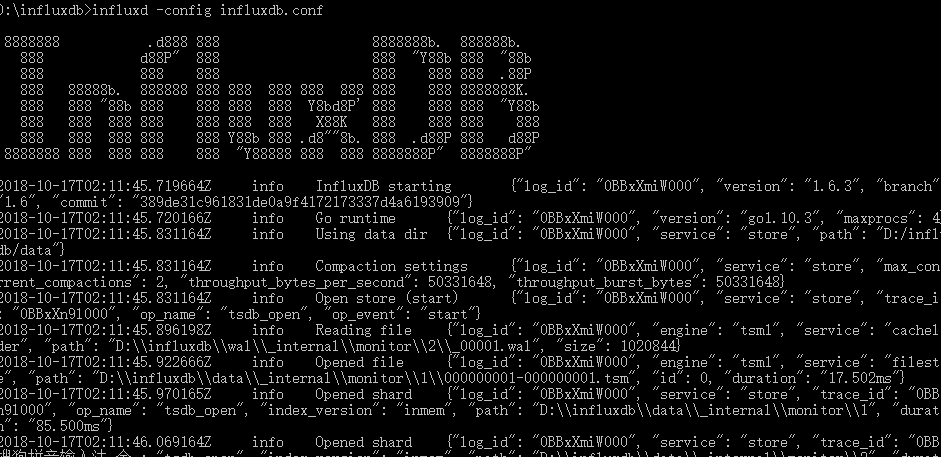
好多 人都使用了1.*之后的版本,没有admin控制台给大家 推荐一个工具
InfluxDBStudio-0.1.0 用这个货创建一个数据库就可以了
配置Grafana
下载地址:
https://s3-us-west-2.amazonaws.com/grafana-releases/release/grafana-5.3.1.windows-amd64.zip
解压之后 在文件夹之后直接运行这个程序
grafana-server.exe
Grafana默认会监听3000的端口,所以我们进入
http://127.0.0.1:3000, 默认账号密码:admin admin
就是这样的效果啦

安装默认的模板
地址如下:https://grafana.com/dashboards/2125
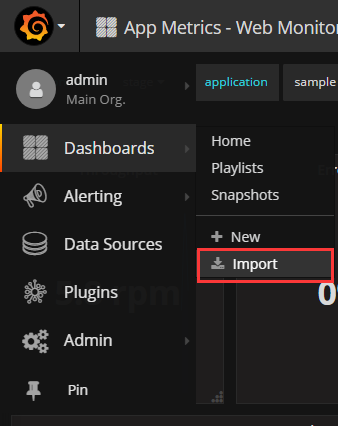
这里选择刚才我们下载的json文件就可以,或者直接输入2125都可以
添加数据库配置文件

配置好了之后就会出现这个样子了
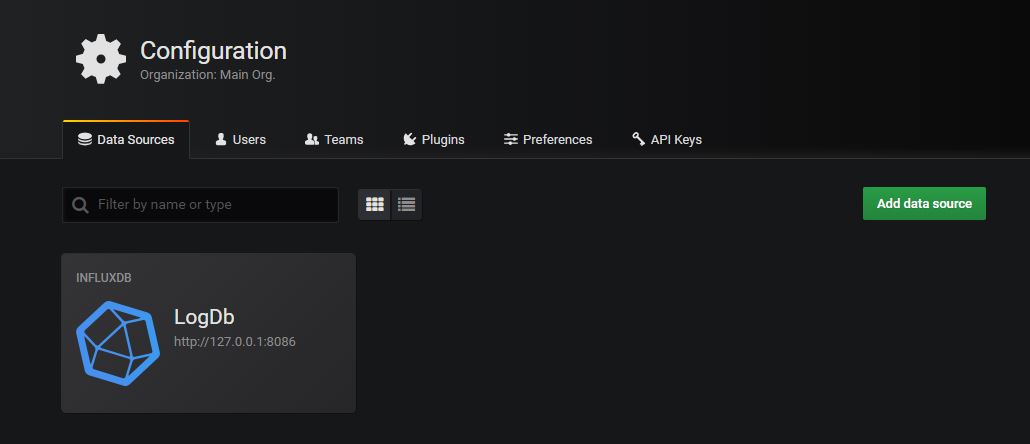
在.net core配置
先把这些DLL引用了吧。项目右键编辑帖进去 重新生成一下就可以了。
<PackageReference Include="App.Metrics" Version="2.1.0" />
<PackageReference Include="App.Metrics.AspNetCore.Endpoints" Version="2.0.0" />
<PackageReference Include="App.Metrics.AspNetCore.Reporting" Version="2.0.0" />
<PackageReference Include="App.Metrics.AspNetCore.Tracking" Version="2.0.0" />
<PackageReference Include="App.Metrics.Extensions.Reporting.InfluxDB" Version="1.2.0" />
<PackageReference Include="App.Metrics.Formatters.Json" Version="2.1.0" />
<PackageReference Include="App.Metrics.Reporting.InfluxDB" Version="2.0.0" />
修改appsettings.json配置文件
{
"Logging": {
"IncludeScopes": false,
"LogLevel": {
"Default": "Warning"
}
},
"InfluxDB": {
"IsOpen": true,
"DataBaseName": "LogDb",
"ConnectionString": "http://127.0.0.1:8086",
"username": "admin",
"password": "xxxxxxxxxx",
"app": "LogDbDemo",
"env": "stage"
}
}
修改startup进行管道接管
ConfigureServices添加 如下
#region Metrics监控配置
string IsOpen = Configuration.GetSection("InfluxDB")["IsOpen"].ToLower();
if (IsOpen == "true")
{
string database = Configuration.GetSection("InfluxDB")["DataBaseName"];
string InfluxDBConStr = Configuration.GetSection("InfluxDB")["ConnectionString"];
string app = Configuration.GetSection("InfluxDB")["app"];
string env = Configuration.GetSection("InfluxDB")["env"];
string username = Configuration.GetSection("InfluxDB")["username"];
string password = Configuration.GetSection("InfluxDB")["password"];
var uri = new Uri(InfluxDBConStr);
var metrics = AppMetrics.CreateDefaultBuilder()
.Configuration.Configure(
options =>
{
options.AddAppTag(app);
options.AddEnvTag(env);
})
.Report.ToInfluxDb(
options =>
{
options.InfluxDb.BaseUri = uri;
options.InfluxDb.Database = database;
options.InfluxDb.UserName = username;
options.InfluxDb.Password = password;
options.HttpPolicy.BackoffPeriod = TimeSpan.FromSeconds(30);
options.HttpPolicy.FailuresBeforeBackoff = 5;
options.HttpPolicy.Timeout = TimeSpan.FromSeconds(10);
options.FlushInterval = TimeSpan.FromSeconds(5);
})
.Build();
services.AddMetrics(metrics);
services.AddMetricsReportScheduler();
services.AddMetricsTrackingMiddleware();
services.AddMetricsEndpoints();
}
#endregion
Configure添加这些东西
#region 注入Metrics
string IsOpen = Configuration.GetSection("InfluxDB")["IsOpen"].ToLower();
if (IsOpen == "true")
{
app.UseMetricsAllMiddleware();
// Or to cherry-pick the tracking of interest
app.UseMetricsActiveRequestMiddleware();
app.UseMetricsErrorTrackingMiddleware();
app.UseMetricsPostAndPutSizeTrackingMiddleware();
app.UseMetricsRequestTrackingMiddleware();
app.UseMetricsOAuth2TrackingMiddleware();
app.UseMetricsApdexTrackingMiddleware();
app.UseMetricsAllEndpoints();
// Or to cherry-pick endpoint of interest
app.UseMetricsEndpoint();
app.UseMetricsTextEndpoint();
app.UseEnvInfoEndpoint();
}
#endregion
运行项目跑一圈之后 返回Grafana就出现了这样的图例